ClickFunnels ページにカスタム フォントを追加すると、ブランドの一貫性を維持し、目立つ視覚的に魅力的なコンテンツを作成できます。特定のタイポグラフィ ガイドラインがある場合でも、目標到達プロセスにユニークなタッチを追加したい場合でも、カスタム フォントを使用すると、視聴者の共感を呼ぶページを柔軟にデザインできます。この記事では、カスタム フォントを ClickFunnels アカウントにアップロードし、ページ全体で効果的に使用する方法を学びます。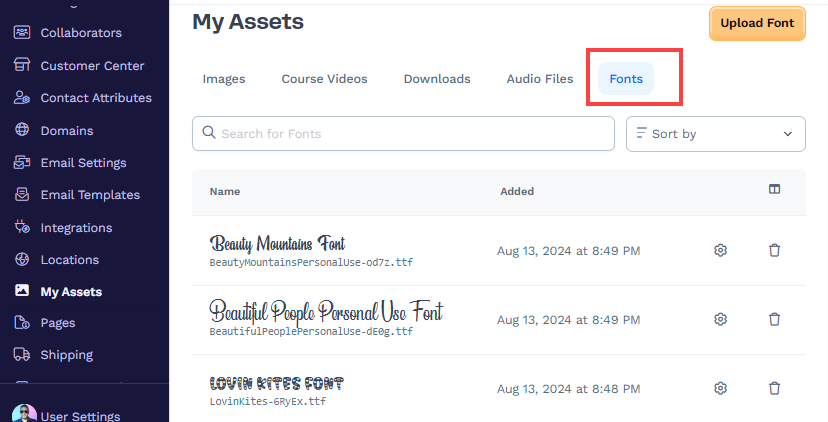
必要条件
アクティブなClickFunnelsアカウント
アップロード用のフォントファイル(受け入れられる形式には、
TTF、WOFF、WOFF2、OTFが含まれます)最大フォントファイルサイズ: 1メガバイト(1 MB)
アセットでのカスタムフォントのアップロード
ClickFunnelsダッシュボードから、左側のメニューの [ワークスペース設定 ]に移動します。
[ マイアセット] を選択します。
[ フォント] タブをクリックします。
[ フォントのアップロード] ボタンをクリックして、新しいカスタム フォントをアップロードします。一度に 1 つのフォントをアップロードできます。
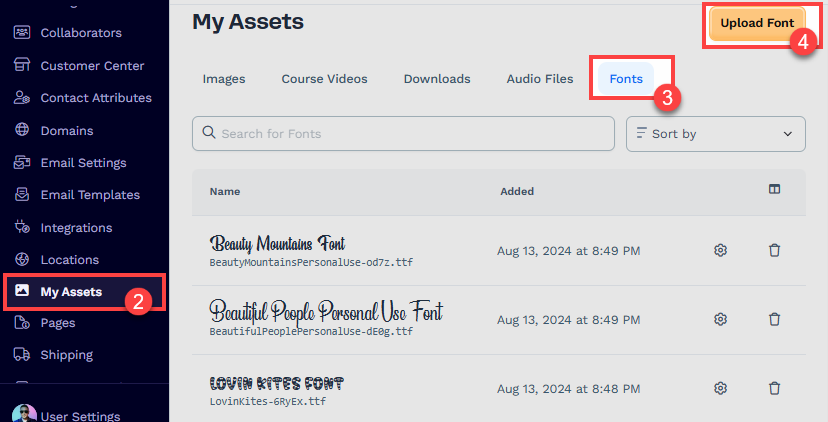
大事な:
カスタムフォントファイルがzipフォルダーに保存されている場合は、アップロードする前にファイルを解凍または抽出する必要があります。ClickFunnels には、非圧縮のフォント ファイルのみをアップロードできます。アップロードを続行する前に、ファイルが元の形式に適切に抽出されていることを確認してください。
[ 名前 ] フィールドに、フォントの名前を入力します。
ヒント:
カスタム フォントに明確でわかりやすい名前を使用すると、カスタム フォントをすばやく識別してページに適用できます。複数のバリエーションがある場合は、フォントの正式名称とディスクリプタを使用することを検討してください (例: 「
Roboto - Bold」や「Arial - Italic」)。[ファイル] セクションで、[ファイルのアップロード] ボタンをクリックして、ローカル ストレージからフォント ファイルをアップロードします。サポートされているフォントの種類には、
.ttf、.otf.woff、.woff2があります。各フォントファイルに許可される最大サイズは 1 MB です。アップロードが完了したら、「 フォントを作成」 をクリックして、カスタムフォントをアセットに保存します。
ページでカスタムフォントを使用する方法
カスタムフォントを適用する特定のページまたはコースレッスンに移動し、[ ページの編集]をクリックします。
ページ エディターで、カスタム フォントを適用するテキスト要素 ( 見出し、 小見出し、 段落など) を挿入します。
選択したテキスト要素の設定パネルで、[ フォント ファミリ] オプションを見つけます。
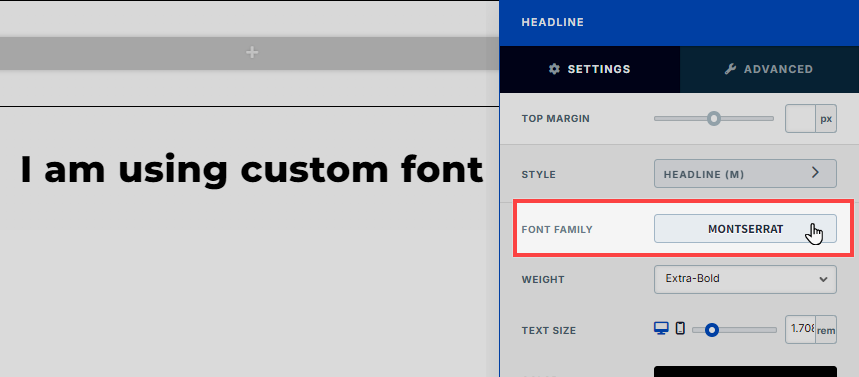
フォントのドロップダウンをクリックし、[ カスタム] セクションまでスクロールします。
アップロードした カスタムフォント をリストから選択します。
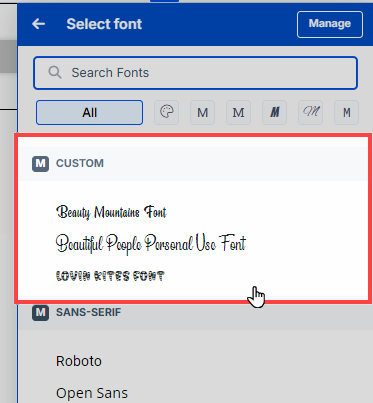
選択したカスタム フォントがテキスト要素に適用され、必要に応じてフォント サイズ、太さ、その他のテキスト オプションをさらに調整できます。
手記:
カスタム フォントはページ デザインを強化し、ブランドの一貫性を確保します。読みやすさとデザインの一貫性を確保するために、さまざまなデバイスやブラウザでカスタム フォントの外観を必ずテストしてください。